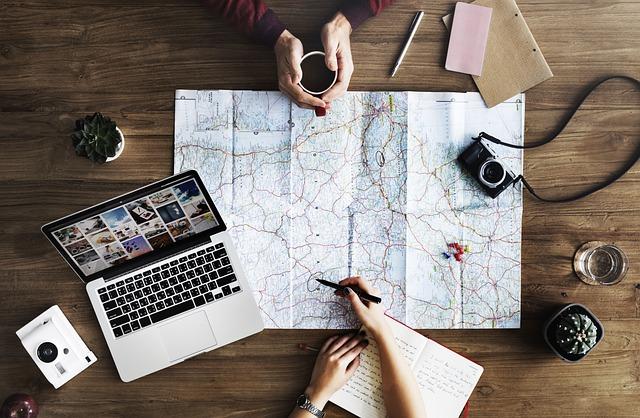在日常工作和生活中,我们经常会遇到需要将文件夹中的文件移出来的情况。无论是为了整理文件、节省空间,还是进行备份,掌握这一操作至关重要。本文将详细解析文件夹里东西的移动方法,并提供一些实用的技巧,帮助你轻松完成这一任务。
一、文件夹里东西的移动方法
1.使用鼠标拖拽
这是最简单直观的方法。具体步骤如下
(1)打开包含要移动文件的文件夹。
(2)用鼠标左键选中要移动的文件或文件夹。
(3)按住鼠标左键,将文件或文件夹拖拽到目标位置,如桌面、其他文件夹等。
(4)松开鼠标左键,文件或文件夹即被移动到新位置。
2.使用右键菜单
除了拖拽,我们还可以使用右键菜单进行移动操作
(2)用鼠标右键点击要移动的文件或文件夹,选择剪切命令。
(3)打开目标文件夹,在空白处点击鼠标右键,选择粘贴命令。
(4)文件或文件夹即被移动到新位置。
3.使用键盘快捷键
键盘快捷键可以让我们更高效地完成移动操作
(2)用鼠标或键盘选中要移动的文件或文件夹。
(3)按下键盘上的Ctrl+X键,复制选中的文件或文件夹。
(4)打开目标文件夹,按下键盘上的Ctrl+V键,粘贴文件或文件夹。
(5)文件或文件夹即被移动到新位置。
二、移动文件夹里的东西时需要注意的问题
1.文件夹大小
在移动文件夹时,要确保目标磁盘或存储设备有足够的空间来容纳这些文件。如果空间不足,可能会导致移动失败或数据丢失。
2.文件夹路径
在移动文件夹时,要注意目标路径的合理性。避免将文件夹移动到系统盘或重要文件夹中,以免影响系统正常运行。
3.文件夹权限
在移动文件夹时,要确保当前用户有足够的权限来操作这些文件。如果遇到权限不足的提示,可以尝试以管理员身份运行资源管理器或更改文件夹权限。
4.文件夹中文件的打开状态
如果文件夹中的文件正在被打开或使用,可能会影响到移动操作。在移动之前,请确保所有相关文件都已关闭。
三、实用技巧分享
1.使用压缩工具
当需要移动大量文件时,可以使用压缩工具(如WinRAR、7-Zip等)将文件压缩成一个文件包,然后进行移动。这样可以节省磁盘空间,并提高移动速度。
2.使用批量重命名
在移动文件夹时,如果遇到文件名重复的情况,可以使用批量重命名工具(如AdvancedRenamer等)对文件进行批量重命名,避免覆盖或丢失文件。
3.使用文件同步工具
对于需要定期移动或备份的文件夹,可以使用文件同步工具(如FreeFileSync、GoodSync等)进行自动化同步,减少重复劳动。
总之,掌握文件夹里东西的移动方法对提高工作效率和文件管理能力至关重要。通过本文的介绍,相信你已经学会了如何轻松移动文件夹中的文件。在实际操作中,还需注意相关事项,并结合实用技巧,让文件管理更加高效。